Экспорт отчета о поиске контента
Совет
Обнаружение электронных данных (предварительная версия) теперь доступно на новом портале Microsoft Purview. Дополнительные сведения об использовании нового интерфейса обнаружения электронных данных см. в статье Сведения об обнаружении электронных данных (предварительная версия).
Вместо экспорта полного набора результатов поиска из поиска контента в Портал соответствия требованиям Microsoft Purview (или из поиска, связанного с Microsoft Purview eDiscovery (стандартный) дело), можно экспортировать те же отчеты, которые создаются при экспорте фактических результатов поиска.
При экспорте отчета файлы отчета скачиваются в папку на локальном компьютере с тем же именем, что и поиск контента, но добавляемой с _ReportsOnly. Например, если поиск контента называется ContosoCase0815, то отчет загружается в папку с именем ContosoCase0815_ReportsOnly. Список документов, включенных в отчет, см. в разделе Что включено в отчет .
Совет
Если вы не являетесь клиентом E5, используйте 90-дневную пробную версию решений Microsoft Purview, чтобы узнать, как дополнительные возможности Purview могут помочь вашей организации управлять безопасностью данных и соответствием требованиям. Начните сейчас, перейдя в центр пробных версий на портале соответствия требованиям Microsoft Purview. Сведения о регистрации и условиях пробной версии.
Перед экспортом отчета поиска
Чтобы экспортировать отчет о поиске, необходимо назначить роль управления поиском по соответствию на портале соответствия требованиям. Эта роль по умолчанию назначается встроенным группам ролей диспетчера электронных данных и управления организацией. Дополнительные сведения см. в статье Назначение разрешений на обнаружение электронных данных.
При экспорте отчета данные временно хранятся в хранилище Azure в облаке Майкрософт, прежде чем они будут загружены на локальный компьютер. Убедитесь, что ваша организация может подключиться к конечной точке в Azure, которая является *.blob.core.windows.net (подстановочный знак представляет уникальный идентификатор для экспорта). Данные результатов поиска удаляются из хранилища Azure через две недели после его создания.
Компьютер, используемый для экспорта отчета о поиске, должен соответствовать следующим требованиям к системе:
- Последняя версия Windows (32-разрядная или 64-разрядная)
- Microsoft .NET Framework 4.7 или выше
Для запуска средства экспорта обнаружения электронных данных необходимо использовать Microsoft Edge1 . Использование интернет-Обозреватель 11 для экспорта результатов поиска больше не поддерживается2.
Примечание.
1 В результате последних изменений в Microsoft Edge поддержка SelectOnce больше не включена по умолчанию. Инструкции по включению поддержки SelectOnce в Edge см. в статье Использование средства экспорта обнаружения электронных данных в Microsoft Edge. Кроме того, корпорация Майкрософт не производит сторонние расширения или надстройки для приложений SelectOnce. Экспорт результатов поиска с использованием неподдерживаемого браузера со сторонними расширениями или надстройками не поддерживается.
2 Начиная с августа 2021 г. приложения и службы Microsoft 365 больше не будут поддерживать Интернет Обозреватель 11 (IE11), и пользователи могут столкнуться с ухудшением работы или не смогут подключиться к этим приложениям и службам. Эти приложения и службы будут постепенно прекращены в течение ближайших недель и месяцев, чтобы обеспечить плавное прекращение поддержки. Каждое приложение и служба постепенно перестают работать по независимому расписанию. Дополнительные сведения см. в этой записи блога.
Если предполагаемый общий размер результатов, возвращаемых поиском, превышает 2 ТБ, экспорт отчетов завершается ошибкой. Чтобы успешно экспортировать отчеты, попробуйте сузить область и повторно запустите поиск, чтобы предполагаемый размер результатов не превышал 2 ТБ.
Если результаты поиска старше 7 дней и вы отправляете задание отчета об экспорте, отображается сообщение об ошибке с предложением повторно запустить поиск, чтобы обновить результаты поиска. В этом случае отмените экспорт, повторно запустите поиск, а затем снова начните экспорт.
Экспорт отчетов о поиске учитывает максимальное количество операций экспорта, выполняемых одновременно, и максимальное число экспортов, которые может выполнить один пользователь. Дополнительные сведения об ограничениях экспорта см. в разделе Экспорт результатов поиска контента.
Шаг 1: Создайте отчет для экспорта
Примечание.
В течение ограниченного времени этот классический интерфейс обнаружения электронных данных также доступен на новом портале Microsoft Purview. Включите классический интерфейс eDiscovery портала соответствия требованиям в параметрах интерфейса обнаружения электронных данных (предварительная версия) для отображения классического интерфейса на новом портале Microsoft Purview.
Первым шагом является подготовка отчета для скачивания на компьютер при экспорте. При экспорте отчета документы отчета отправляются в область хранилища Azure в облаке Майкрософт.
На портале соответствия требованиям выберите поиск контента, из которого нужно экспортировать отчет.
В меню Действия в нижней части всплывающей страницы поиска выберите Экспорт отчета.
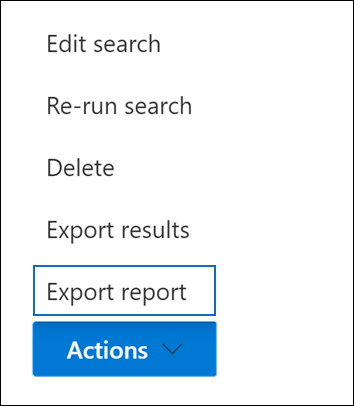
Откроется всплывающая страница Экспорт отчета . Параметры отчета об экспорте, доступные для экспорта сведений о поиске, зависят от того, находятся ли результаты поиска в почтовых ящиках или на сайтах или их комбинации.
В разделе Параметры вывода выберите один из следующих параметров:
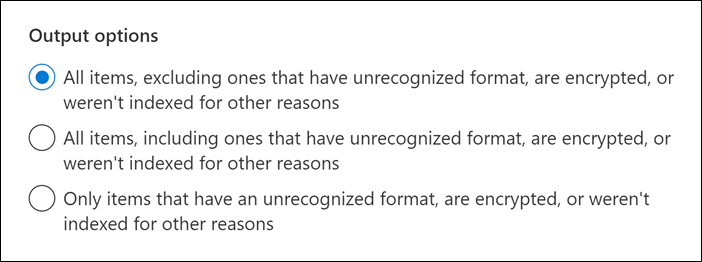
Все элементы, за исключением тех, которые имеют нераспознанный формат, шифруются или не индексируются по другим причинам. Этот параметр экспортирует только сведения об индексированных элементах.
Все элементы, включая элементы с нераспознанным форматом, шифруются или не индексируются по другим причинам. Этот параметр экспортирует сведения об индексированных и неиндексированных элементах.
Только элементы, имеющие нераспознанный формат, шифруются или не индексируются по другим причинам. Этот параметр экспортирует только сведения о неиндексированных элементах.
Настройте параметр Включить отмену дублирования для содержимого Exchange .
При выборе этого параметра количество повторяющихся сообщений (до де-дублирования и после де-дублирования) включается в сводный отчет по экспорту. Кроме того, в файл manifest.xml будет включена только одна копия сообщения. Но отчет о результатах экспорта будет содержать строку для каждой копии повторяющегося сообщения, чтобы можно было определить почтовые ящики, содержащие копию повторяющегося сообщения. Дополнительные сведения об экспортированных отчетах см. в статье Что входит в отчет.
Если этот параметр не выбран, отчеты об экспорте будут содержать сведения обо всех сообщениях, возвращаемых поиском, включая дубликаты.
Дополнительные сведения о дедупликации и о том, как обнаруживаются повторяющиеся элементы, см. в разделе Дедупликация в результатах поиска eDiscovery .
Нажмите Создать отчет.
Отчеты о поиске подготовлены для скачивания, что означает, что документы отчетов отправляются в хранилище Azure в облаке Майкрософт. Это может занять несколько минут.
Инструкции по скачиванию экспортированных отчетов поиска см. в следующем разделе.
Шаг 2. Загрузите отчет
Примечание.
В течение ограниченного времени этот классический интерфейс обнаружения электронных данных также доступен на новом портале Microsoft Purview. Включите классический интерфейс eDiscovery портала соответствия требованиям в параметрах интерфейса обнаружения электронных данных (предварительная версия) для отображения классического интерфейса на новом портале Microsoft Purview.
Следующим шагом является загрузка отчета из области хранилища Azure на локальный компьютер.
Примечание.
Экспортированный отчет о поиске должен быть скачан в течение 14 дней после создания отчета на шаге 1.
На странице Поиск контента на портале соответствия требованиям выберите вкладку Экспорты .
Возможно, вам придется выбрать Обновить, чтобы обновить список заданий экспорта и увидеть в нем созданное задание экспорта. Задания отчета по экспорту имеют то же имя, что и соответствующий поиск с _ReportsOnly добавлен к имени поиска.
Выберите задание экспорта, созданное на шаге 1.
На всплывающей странице Экспорт отчета в разделе Ключ экспорта выберите Копировать в буфер обмена. Этот ключ используется на шаге 6, чтобы скачать результаты поиска.
Важно!
Так как любой пользователь может установить и запустить средство экспорта обнаружения электронных данных, а затем использовать этот ключ для скачивания отчета о поиске, обязательно примите меры предосторожности для защиты этого ключа так же, как и пароли или другие сведения, связанные с безопасностью.
В верхней части всплывающей страницы выберите Загрузить результаты .
Если вам будет предложено установить средство экспорта обнаружения электронных данных, выберите Установить.
В средстве экспорта обнаружения электронных данных выполните следующие действия.
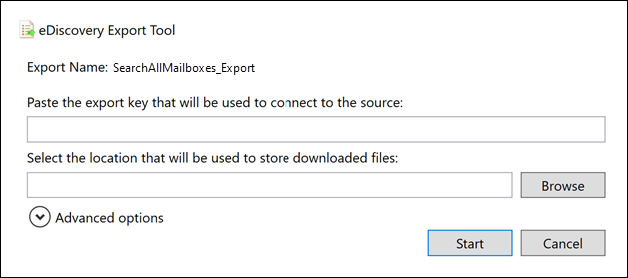
Вставьте ключ экспорта, скопированный на шаге 3, в соответствующее поле.
Нажмите кнопку Обзор , чтобы указать расположение для скачивания файлов отчета о поиске.
Выберите Пуск , чтобы загрузить результаты поиска на свой компьютер.
Средство экспорта службы обнаружения электронных данных отображает сведения о состоянии процесса экспорта, в том числе о предполагаемом количестве (и размере) элементов, которые осталось скачать. После завершения экспорта вы получаете доступ к файлам в расположении, в которое они были скачаны.
Что входит в отчет
При создании и экспорте отчета о результатах поиска контента скачиваются следующие документы:
Сводка по экспорту: Документ Excel, содержащий сводку экспорта. Сюда входят такие сведения, как количество источников контента, в которых был выполнен поиск, количество результатов поиска из каждого расположения контента, предполагаемое количество элементов, фактическое количество экспортируемых элементов, а также предполагаемый и фактический размер элементов, которые будут экспортированы.
При добавлении неиндексированных элементов при экспорте отчета количество неиндексированных элементов включается в общее число предполагаемых результатов поиска и общее число скачанных результатов поиска (если нужно экспортировать результаты поиска), которые перечислены в сводном отчете по экспорту. Иными словами, общее количество скачиваемых элементов равно общему числу предполагаемых результатов и общему числу неиндексированных элементов.
Очевидный: Файл манифеста (в формате XML), содержащий сведения о каждом элементе, включенном в результаты поиска. Если вы включили параметр отмены дублирования, повторяющиеся сообщения не включаются в файл манифеста.
Результаты: Документ Excel, содержащий строку со сведениями о каждом индексируемом элементе, который будет экспортирован вместе с результатами поиска. При выполнении поиска в почте журнал результатов содержит сведения о каждом сообщении, включая указанные ниже.
- Расположение сообщения в исходном почтовом ящике (включая сведения о том, в каком почтовом ящике находится сообщение, в основном или в архивном).
- Дата отправки или получения сообщения.
- Тема сообщения.
- Отправитель и получатели сообщения.
Для документов из SharePoint и OneDrive для бизнеса сайтов журнал результатов содержит сведения о каждом документе, в том числе:
- URL-адрес документа.
- URL-адрес семейства веб-сайтов, в котором расположен документ.
- Дата последнего изменения документа.
- Имя документа (которое указано в столбце "Тема" журнала результатов).
Примечание.
Количество строк в отчете "Результаты" должно быть равно общему числу результатов поиска за вычетом общего количества элементов, перечисленных в отчете "Неиндексированные элементы ".
Trace.log: Журнал трассировки, содержащий подробные сведения о процессе экспорта и помогающий выявить проблемы во время экспорта. Если вы открываете билет с служба поддержки Майкрософт о проблеме, связанной с экспортом отчетов о поиске, может потребоваться предоставить этот журнал трассировки.
Неиндексированные элементы: Документ Excel, содержащий сведения о любых неиндексированных элементах, включенных в результаты поиска. Если не включать неиндексированные элементы при создании отчета о результатах поиска, этот отчет по-прежнему будет скачан, но будет пустым.